Acest articol este dedicat Cum să adăugați presetări de culoare la personalizarea WordPress. Vom adăuga presetări de culoare la personalizarea WordPress în acest tutorial.
Crearea site-ului dvs. într-o schemă de culori solidă vă va ajuta să vă consolidați marca și să vă arătați profesionalism. Personalizarea manuală a temei este laborioasă.
Adăugarea presetărilor de culoare la Personalizatorul WordPress poate ajuta la simplificarea procesului.
Ce sunt presetările de culoare și de ce ar trebui să le folosiți? Urmați ghidul nostru în cinci pași pentru a le adăuga la Personalizatorul WordPress. Deci, să începem!
Cuprins
Cum să adăugați presetări de culoare la personalizarea WordPress? 5 pași
Pentru a afla cum să creați presetări de culoare pentru site-ul dvs. web, accesați aici. Aflați cum să adăugați presetări de culoare la Personalizatorul WordPress în cinci pași simpli.
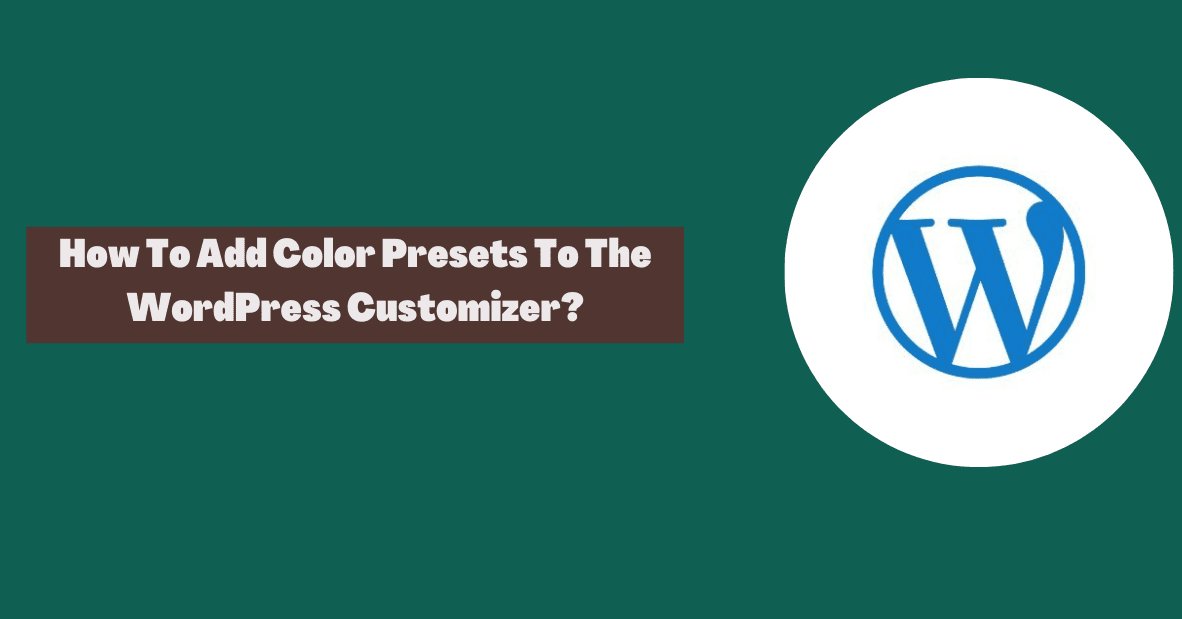
1. Datele site-ului dvs. ar trebui să fie copiate de rezervă
Fișierul functions.php al temei dvs. trebuie editat pentru a include presetări de culoare. Vă sfătuim insistent să creați o copie de rezervă a site-ului dvs. web înainte de a continua.
Este o idee bună să aveți o copie a fișierelor site-ului dvs. în cazul în care ceva nu merge bine. Pentru a vă proteja site-ul web, aveți la dispoziție o serie de opțiuni.
Folosind un plugin ca UpdraftPlus este o solutie simpla. Este ușor să faci o copie de rezervă a site-ului tău folosind această aplicație freemium. Alte opțiuni pentru stocarea datelor în afara site-ului includ Google Drive și Dropbox.
2. Creați o subtemă pentru tema principală
O actualizare a temei poate suprascrie orice modificări pe care le faci fișierelor temei dacă le faci direct. Când adăugați cod personalizat, ar trebui să utilizați întotdeauna o temă copil pentru a evita acest lucru.
Există o varietate de abordări pe care le puteți lua aici. Puteți instala o temă copil pentru Beaver Builder, de exemplu. Puteți chiar să creați o temă copil goală dacă utilizați o altă temă.
Este posibil să construiți o temă copil folosind pluginuri WordPress gratuite. Asigurați-vă că activați tema copilului în Aspect > Teme după ce ați adăugat-o.
3. În fișierul functions.php al Temei Copilului Tau, adăugați următorul cod
Aspect > Editor de teme din tabloul de bord WordPress este locul în care veți găsi noua temă pentru copil. Selectați tema copilului din opțiunea drop-down din partea de sus a ecranului.
Verificați pluginurile de securitate pentru a vedea dacă au blocat accesul la Editorul de teme din meniul de administrare. Găsiți fișierul functions.php în partea dreaptă, sub Theme Functions.
Următorul cod ar trebui adăugat la fișier. Culorile prestabilite pe care alegeți să le utilizați se vor afișa în casetele de sub pătratul de selectare a culorilor atunci când utilizați acest cod.
4. Personalizați presetările de culoare
Apoi, editați opțiunea palete pentru a adăuga sau elimina culori hexadecimale. Puteți modifica numărul de casete din Customizer schimbând acest cod.
Adăugați în paletă câte culori hexagonale doriți. Pentru a salva modificările, faceți clic pe butonul Actualizare fișier din partea de jos a Editorului de teme.
5. Testați-vă presetările de culoare înainte de a salva
După actualizarea modificărilor, verificați dacă presetările de culoare sunt disponibile în Personalizatorul WordPress. Reîncărcați site-ul dvs. în browser, apoi accesați Personalizatorul.
Ar trebui să observați noile culori hexagonale în selectorul de culori. Este posibil să editați Parametrii HSL pentru a modifica nuanța, saturația și luminozitatea pătratelor și glisoarelor de selectare a culorilor.
Dacă totul este corect, ești gata! Acum ați personalizat Personalizatorul WordPress. Puteți edita culorile în fișierul functions.php al temei.
Link-uri rapide:
- Cum să eliminați un titlu de pagină WordPress?
- Cum să creezi o paletă de culori pentru site-ul tău WordPress?
- Cum se creează o pagină în modul de întreținere în WordPress?
- Cum să creezi o pagină personalizată de eroare 404 în WordPress?
Concluzie: Cum să adăugați presetări de culoare la Personalizatorul WordPress?
Culorile mărcii dvs. vor fi probabil folosite în paginile și articolele site-ului dvs. WordPress. Adăugarea manuală a acestora la conținut necesită timp. În schimb, puteți genera presetări de culoare.
Aveți întrebări cu privire la presetările de culoare ale WordPress Customizer? Spune-ne în comentarii!


![Cum să gestionezi eficient comunicarea cu clienții 2024? [5 sfaturi cheie]](https://megablogging.org/wp-content/uploads/2022/11/Client-Communication-Management-211x150.png)
![Cum se creează o pagină de destinație Capture Lead în WordPress 2024? [Ghid pas cu pas]](https://megablogging.org/wp-content/uploads/2022/11/How-to-Create-a-Lead-Capture-Landing-Page-in-WordPress-211x150.png)
